uefi u盘启动盘,详细教您制作uefi启动盘
- 分类:u盘教程 发布时间: 2018年04月13日 10:50:02
U盘安装系统首先需要把U盘制作成启动盘,现在的很多电脑都是uefi启动的模式了,那么怎么制作uefi u盘启动盘呢?小编这里给大家介绍一下uefi启动盘的制作方法。
uefi作为新型的启动方式相比传统的有很多的优势,uefi启动U盘制作方法有一些比较小白的用户不知道怎么制作, 其实制作方法还是很简单的,这里就给大家介绍一下uefi U盘启动盘的制作方法。
uefi U盘启动盘制作方法
首先下载一个带uefi启动盘制作的启动U盘制作工具,这里以小白为例给大家介绍一下制作方法。
打开运行小白切换到U盘启动点击U盘模式,在U盘模式界面点击自定义参数,这里选择uefi/BIOS双启动,一般默认就是这个模式。选择好了后点击一键制作启动U盘。
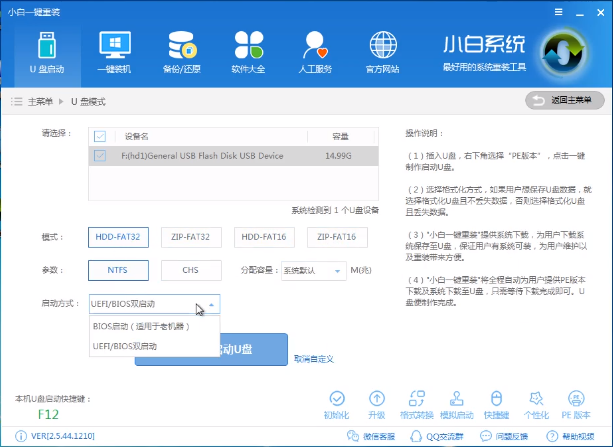
uefi U盘电脑图解-1
制作启动盘会格式化U盘里面的东西,如果U盘里面有东西建议先自己备份,另外PE版本选择高级版。
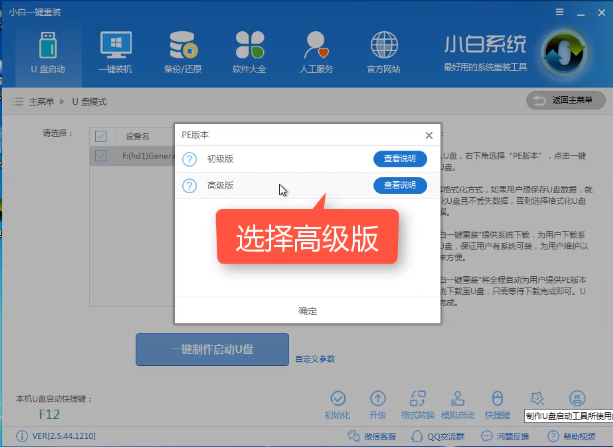
uefi U盘电脑图解-2
制作工具里面也可以下载系统镜像,如果你只是制作一个uefi启动盘而已,推荐不用下载。
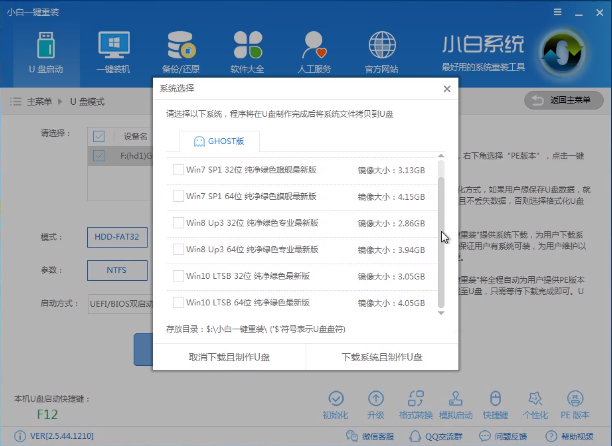
uefi U盘电脑图解-3
然后会下载PE镜像文件,下载完成后就会自动制作UEFI启动U盘了,耐心等待完成即可,一般几分钟就可以完成。
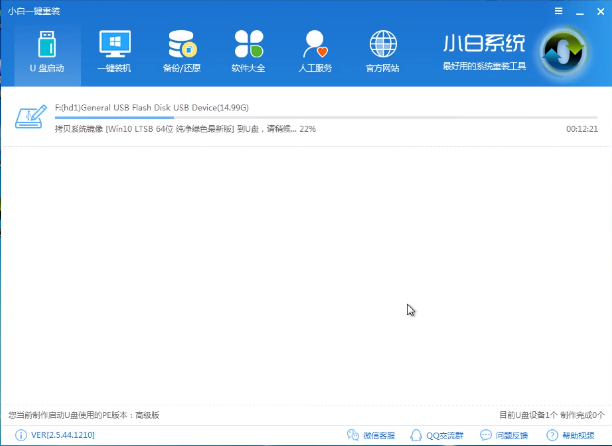
uefi U盘电脑图解-4
以上就是UEFI U盘启动盘制作方法,跟普通的制作启动盘只是一个选择制作模式的区别,还是很简单的,有需要的朋友可以参考本教程的方法。
猜您喜欢
- 双系统怎么切换2020/06/04
- bios设置u盘启动的方法步骤2022/08/15
- 电脑启动蓝屏怎么办2021/01/09
- 手机串号怎么查2020/08/06
- 小编教你们怎么制作win10u盘启动盘..2017/11/08
- win11最低的系统配置2021/07/08
相关推荐
- u盘安装系统步骤win7系统教程.. 2022-01-21
- windows7纯净版安装教程 2017-01-22
- 苹果手机虚拟键盘怎么打开详细步骤.. 2021-05-08
- 华为手机微信分身怎么弄 2021-04-29
- 详细教你笔记本主板型号怎么看.. 2020-06-17
- 宏碁win7系统重装图文教程 2017-03-06




 粤公网安备 44130202001059号
粤公网安备 44130202001059号